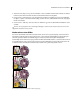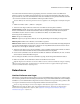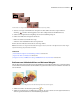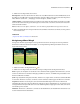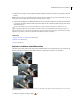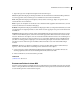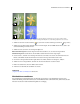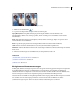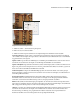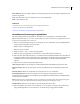Operation Manual
265VERWENDEN VON PHOTOSHOP ELEMENTS 7
Das Neuberechnen mit höherer Auflösung (Upsampling) können Sie vermeiden, indem Sie das Bild mit der
Auflösung scannen oder erstellen, die für den Drucker bzw. das Ausgabegerät erforderlich ist. Berechnen Sie eine
Kopie der Datei neu, wenn Sie in einer Bildschirmvorschau sehen möchten, wie sich geänderte Pixelmaße auswirken,
oder wenn Sie Probedrucke mit unterschiedlichen Auflösungen erstellen möchten.
Wenn Sie Bilder für die Verbreitung im Web vorbereiten, empfiehlt es sich, die Bildgröße in Pixelmaßen anzugeben.
1 Wählen Sie im Editor „Bild“ > „Skalieren“ > „Bildgröße“.
2 Aktivieren Sie die Option „Bild neu berechnen mit“ und wählen Sie ein Interpolationsverfahren:
Pixelwiederholung Schnelle, aber weniger präzise Methode. Sie empfiehlt sich für Illustrationen mit ungeglätteten
Kanten, um harte Kanten zu erhalten und eine kleinere Datei zu erzeugen. Bei dieser Methode können jedoch
Zackeneffekte entstehen, die beim Verzerren oder Skalieren eines Bildes oder Ausführen mehrerer
Bearbeitungsschritte deutlich werden.
Bilinear Erzeugt eine mittlere Qualität.
Bikubisch Langsame, jedoch präzisere Methode, mit der die gleichmäßigsten Tonabstufungen erzeugt werden.
Bikubisch glatter Wählen Sie diese Methode, wenn Sie Bilder vergrößern.
Bikubisch schärfer Wählen Sie diese Methode, wenn Sie ein Bild verkleinern. Dadurch bleibt die Detailgenauigkeit im
neu berechneten Bild erhalten. Es kann jedoch vorkommen, dass einige Bildbereiche überscharf werden. In diesem
Fall sollten Sie es mit der Option „Bikubisch“ versuchen.
3 Aktivieren Sie die Option „Proportionen beibehalten“, um das Verhältnis zwischen Höhe und Breite zu erhalten.
Damit wird beim Ändern der Höhe die Breite automatisch aktualisiert und umgekehrt.
4 Geben Sie unter „Pixelmaße“ Werte für die Breite und Höhe ein. Wählen Sie als Maßeinheit „Prozent“, um Werte
als Prozentwerte der aktuellen Maße einzugeben.
Die neue Dateigröße des Bildes wird neben „Pixelmaße“ angezeigt, die alte Dateigröße in Klammern daneben.
5 Klicken Sie auf „OK“, um die Pixelmaße zu ändern und das Bild neu zu berechnen.
Optimale Ergebnisse beim Erstellen eines kleineren Bildes erzielen Sie, indem Sie das Bild mit niedrigerer Auflösung
neu berechnen und den Filter „Unscharf maskieren“ anwenden. Wenn Sie ein größeres Bild erzeugen möchten,
scannen Sie das Bild mit höherer Auflösung neu ein.
Retuschieren
Gezieltes Entfernen roter Augen
Mit dem Rote-Augen-entfernen-Werkzeug können rote Augen auf mit Blitz aufgenommenen Fotos entfernt werden.
Die rote Färbung entsteht durch Ausleuchtung der Netzhaut des Auges mit dem Kamerablitzlicht. Sie kommt häufiger
auf Bildern vor, die in dunklen Räumen aufgenommen wurden, weil die Iris des Auges dann weiter geöffnet ist. Um
rote Augen zu vermeiden, können Sie die entsprechende Funktion der Kamera verwenden.
Wenn rote Augen beim Import von Fotos in den Organizer automatisch korrigiert werden sollen, aktivieren Sie im
Dialogfeld „Fotos laden“ die Option „Rote Augen automatisch korrigieren“. Sie können rote Augen auch im
Fotobrowser aus ausgewählten Fotos entfernen. (Siehe „Entfernen roter Augen mit der Funktion „Rote Augen
automatisch korrigieren““ auf Seite 71.)